代理服務器充當服務器和客戶端之間的中介。它接收來自客戶端的請求,並代表客戶端將這些請求轉發給服務器。
默認情況下,Windows 啟用自動代理檢測。但是,如果代理地址和端口已知,用戶也可以手動設置首選代理服務器。
您更願意在 Windows 上使用代理服務器來增強網絡的隱私和安全性。它還壓縮網絡上的傳入請求並節省帶寬。
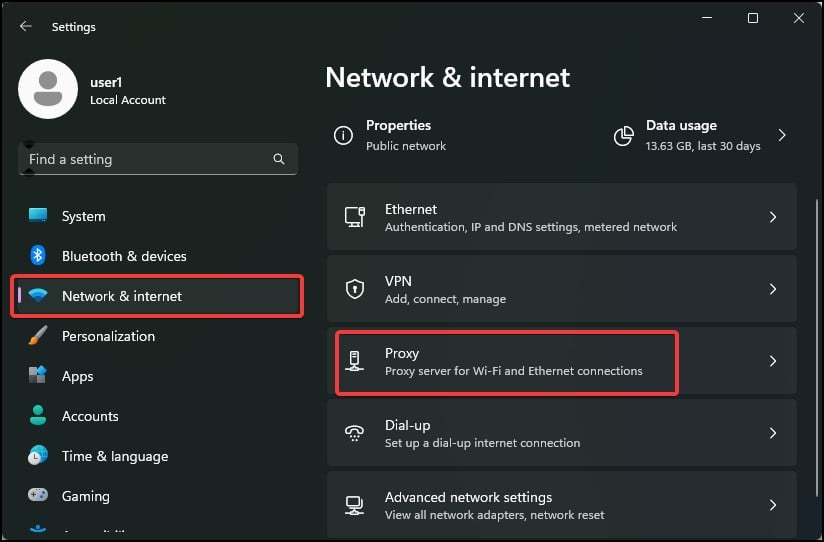
使用自動檢測設置
自動檢測基於稱為 Web 代理自動發現 (WPAD) 的標準。該協議定位代理自動配置文件 (PAC)。
如果找到配置文件,它可用於自動設置代理設置。要在 Windows 上使用此功能,您必須啟用自動代理檢測。
按 Windows 鍵 + I 打開設置。轉到網絡和互聯網 > 代理。 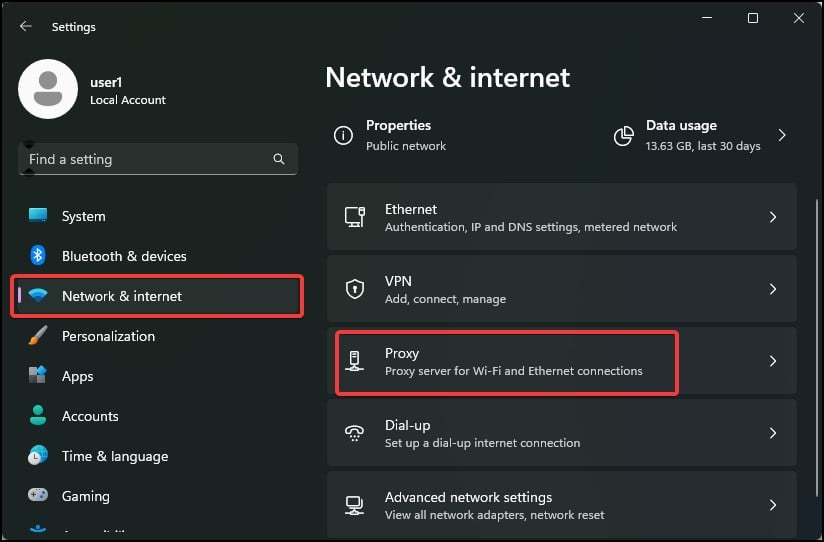 打開滑塊自動檢測設置。
打開滑塊自動檢測設置。 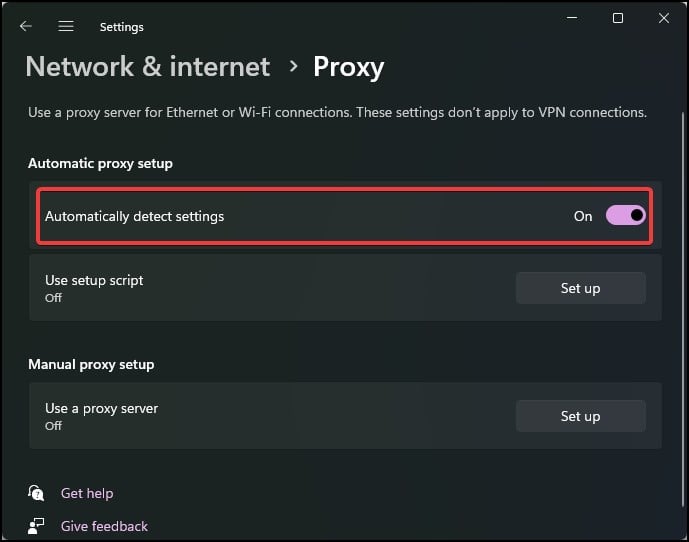
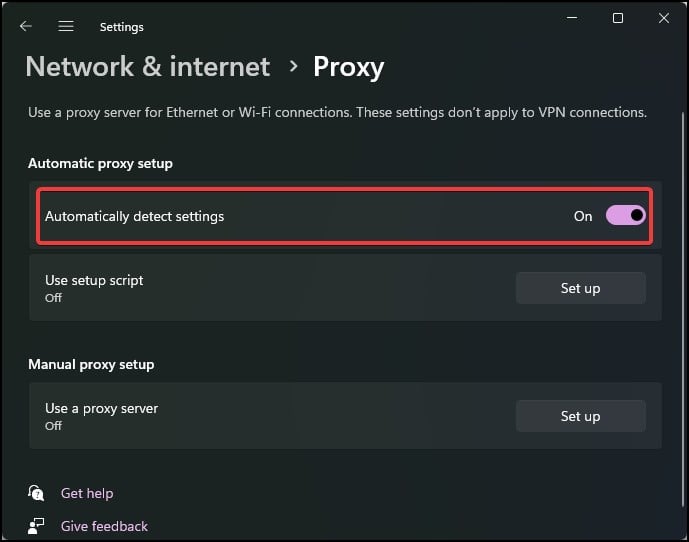
使用設置腳本
如果您熟悉代理腳本,您可以使用它在您的 Windows 設備上設置代理服務器。此腳本通過代理服務器引導請求或將其直接連接到目的地。如果自動代理檢測不起作用,設置代理腳本會很有幫助。
轉到設置。導航到網絡和互聯網 > 代理。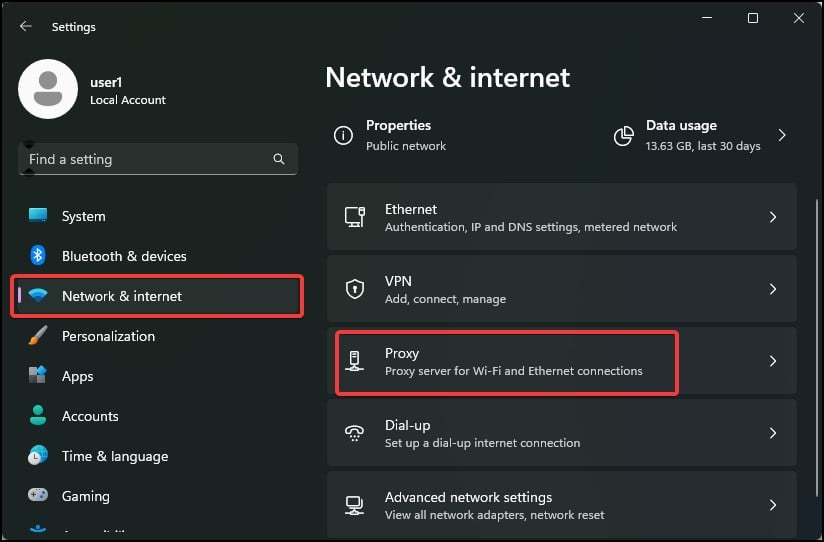
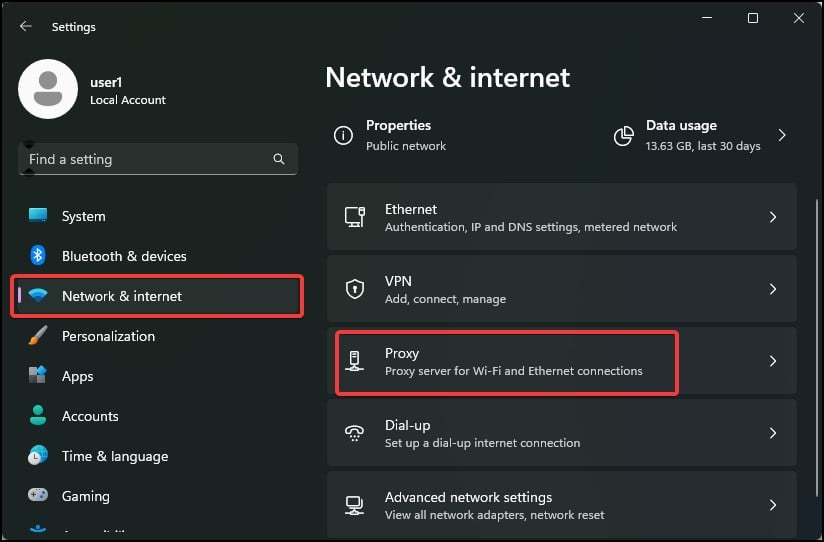 在自動代理設置下,找到使用設置腳本並選擇設置。
在自動代理設置下,找到使用設置腳本並選擇設置。 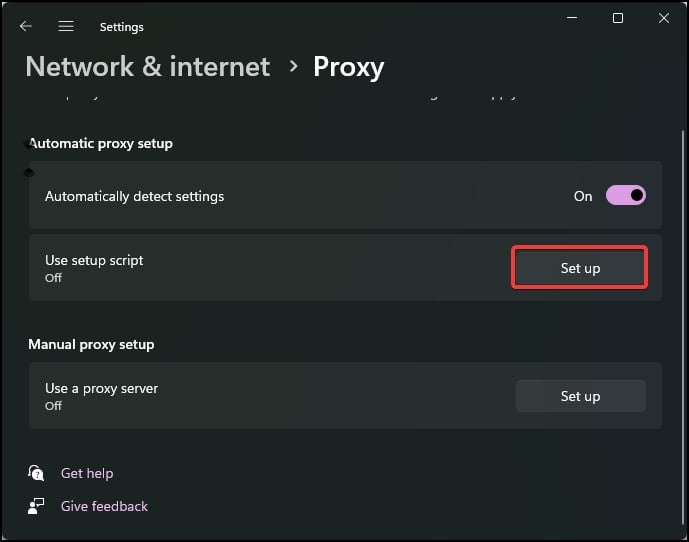
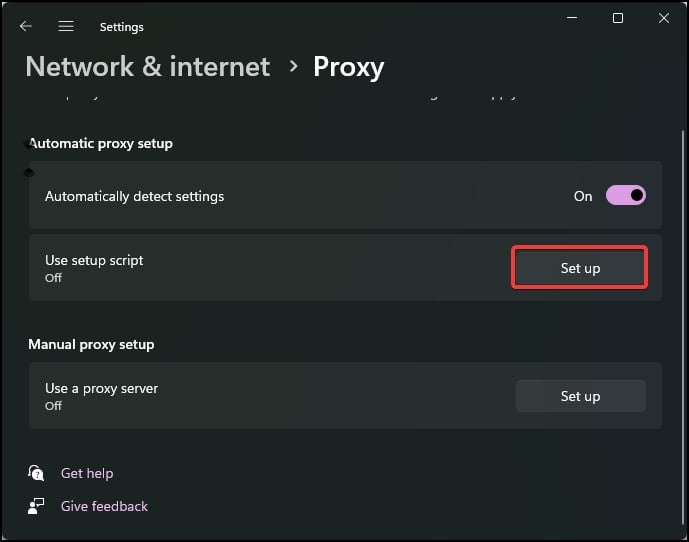 輸入腳本地址並打開使用設置腳本選項。
輸入腳本地址並打開使用設置腳本選項。 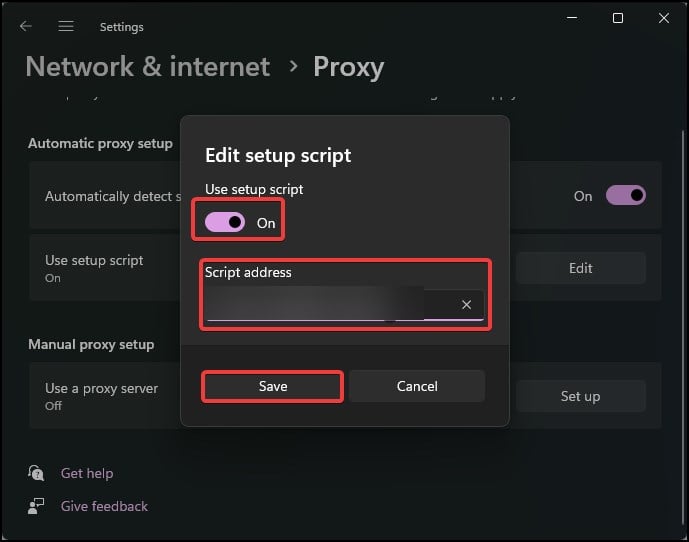
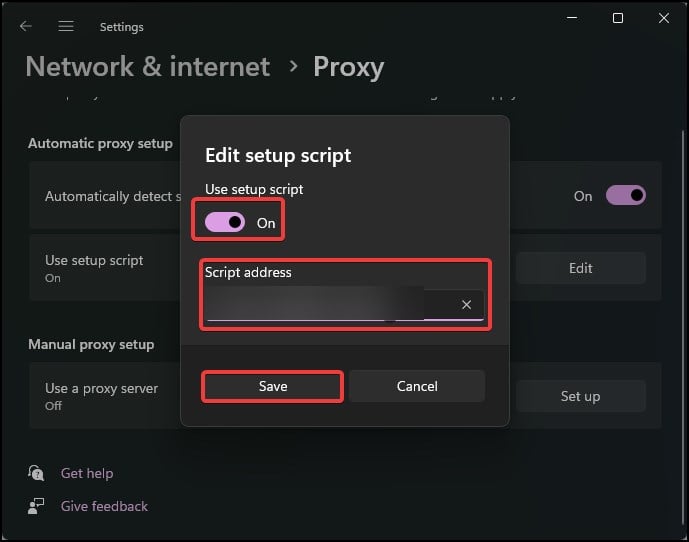 點擊保存。
點擊保存。
手動設置代理服務器
您甚至可以在 Windows 上使用代理服務器的 IP 地址和端口手動設置代理服務器。
打開設置。轉到網絡和互聯網 > 代理。在手動代理設置部分下,找到使用代理服務器並點擊設置。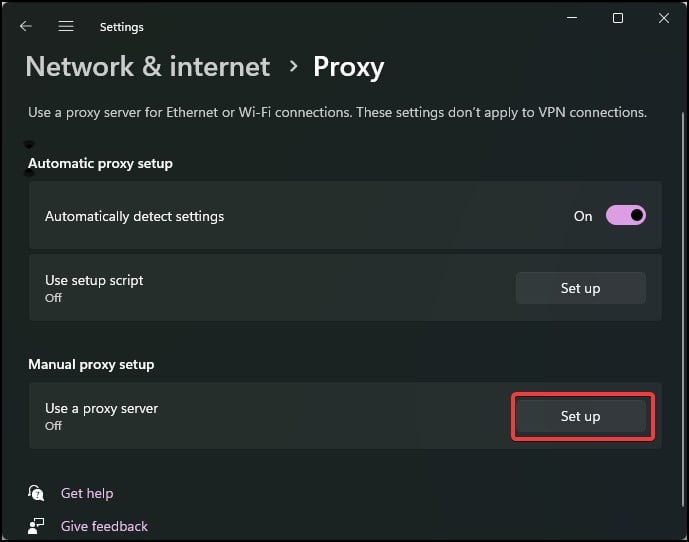
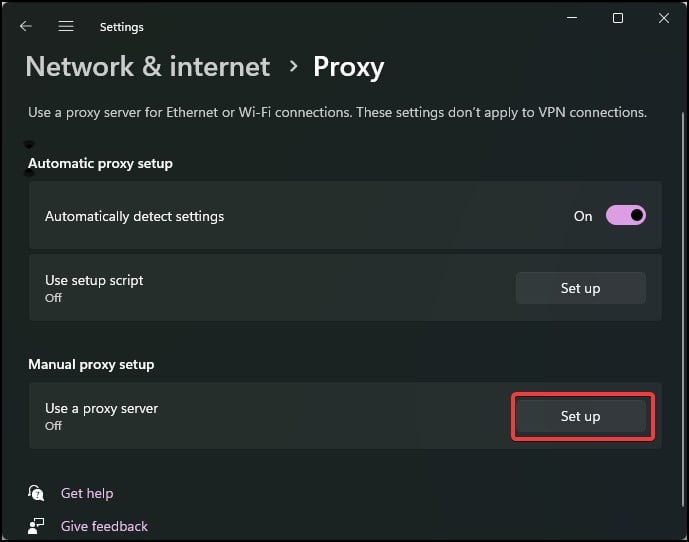 打開使用代理服務器選項。
打開使用代理服務器選項。 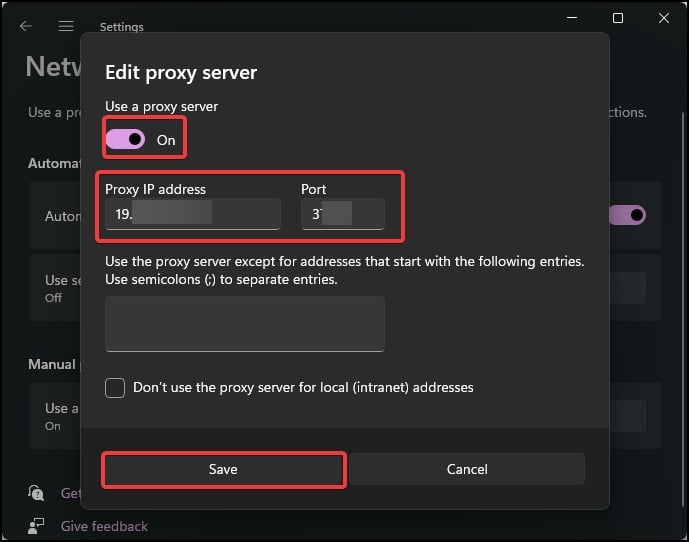
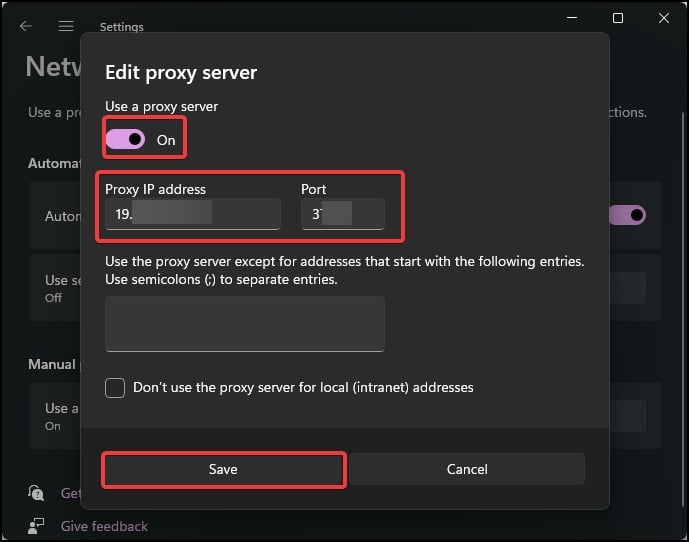 輸入代理地址和端口。點擊保存。
輸入代理地址和端口。點擊保存。
這也可以使用命令提示符完成
按 Windows 鍵 + X,然後打開終端。現在,使用此命令行,
netsh winhttp set proxy proxy_server_ip:portnumber 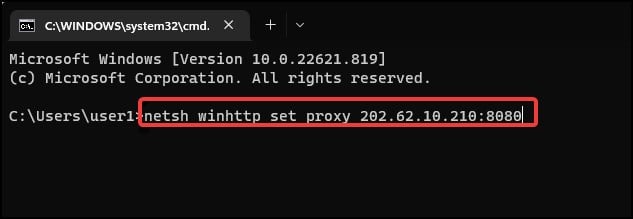
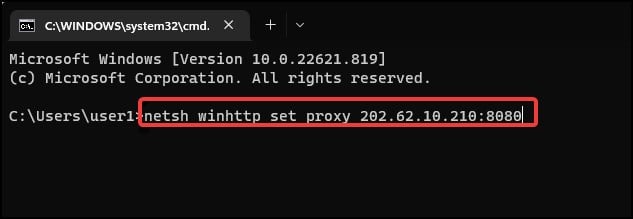
例如代理服務器為202.62.10.210 端口為8080,
netsh winhttp set proxy 202.62.10.210:8080
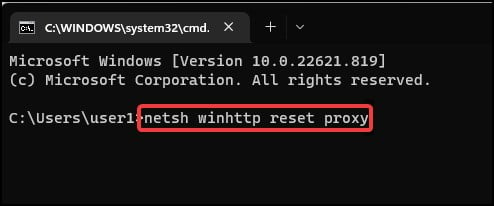
通過註冊表配置代理設置
手動代理服務器配置也可以通過註冊表完成。如果無法訪問網絡設置或您必須在設備上強制設置代理服務器,這將起作用。
按 Windows 鍵 + R,鍵入 regedit,然後按 Enter。轉到此註冊表位置。
HKEY_CURRENT_USER\Software\Microsoft\Windows\CurrentVersion\Internet Settings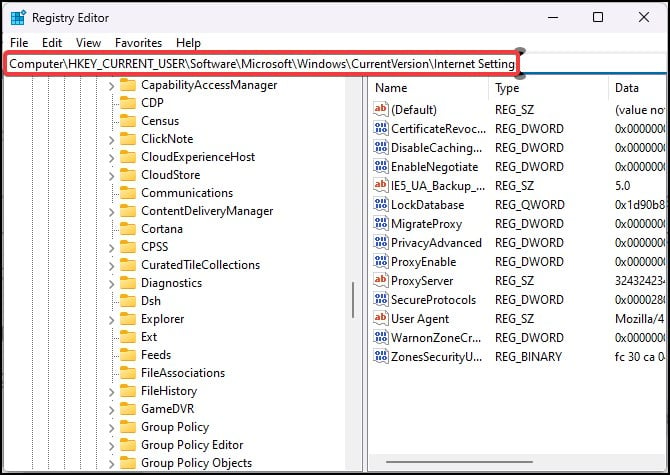 找到名稱為 Proxy Enable 的 DWORD。雙擊打開。
找到名稱為 Proxy Enable 的 DWORD。雙擊打開。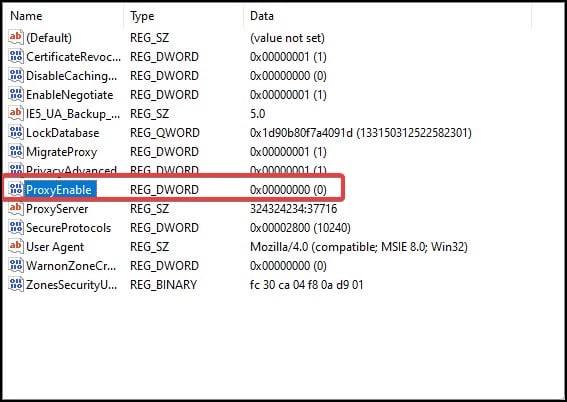
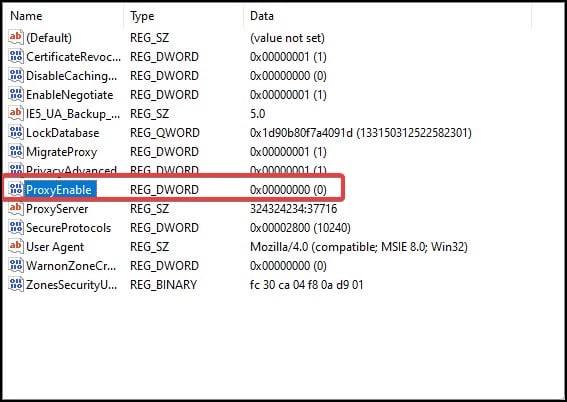 將值設置為 1 啟用代理服務器。您可以通過將其設置為 0 來禁用它。
將值設置為 1 啟用代理服務器。您可以通過將其設置為 0 來禁用它。 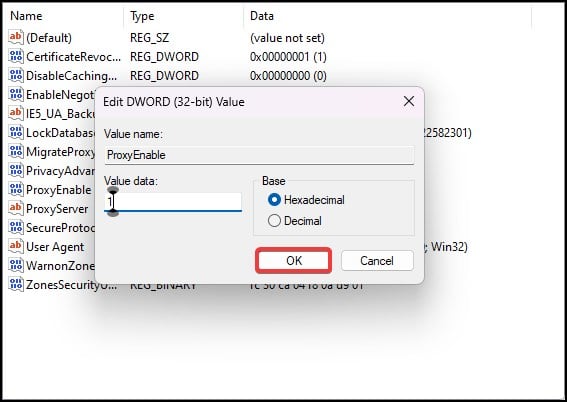
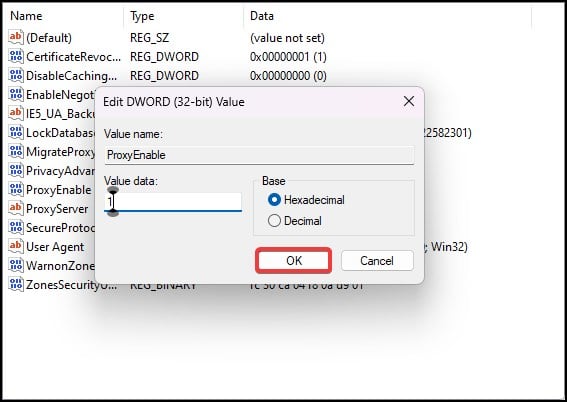 點擊確定。單擊註冊表編輯器窗口中的空白區域。選擇新建> 字符串值。
點擊確定。單擊註冊表編輯器窗口中的空白區域。選擇新建> 字符串值。 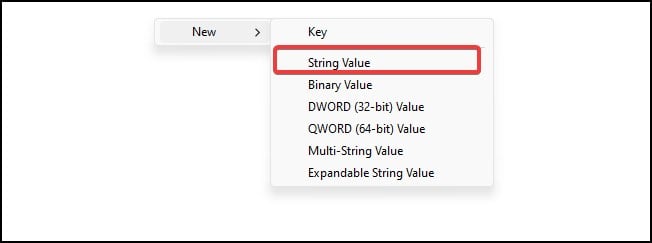
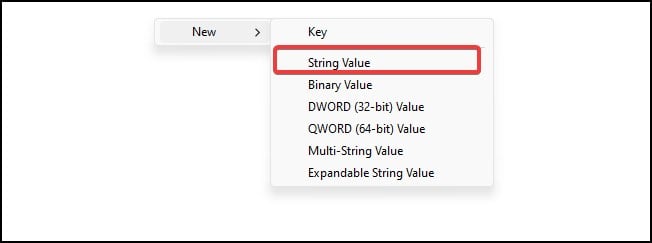 將新字符串重命名為 ProxyServer。打開字符串並在值數據字段中分配代理服務器地址和端口。例如,202.62.10.210:8080
將新字符串重命名為 ProxyServer。打開字符串並在值數據字段中分配代理服務器地址和端口。例如,202.62.10.210:8080 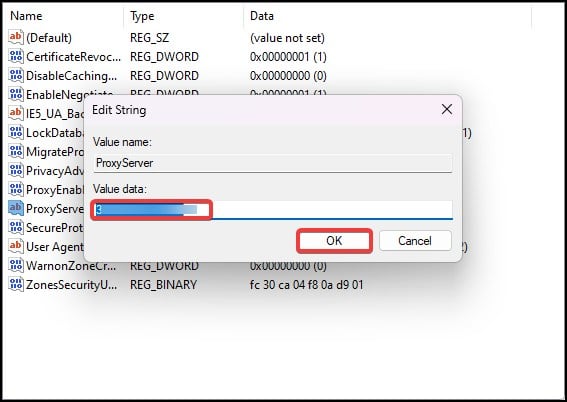 單擊確定保存更改。
單擊確定保存更改。
通過為局域網配置代理設置
在無法從 Windows 設置配置代理設置的設備上,也可以通過 Internet 屬性訪問它。
按 Windows 鍵 + R,輸入 inetcpl.cpl,然後按回車鍵打開 Internet 屬性。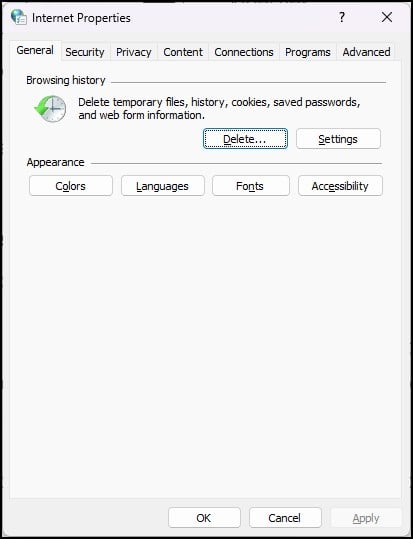
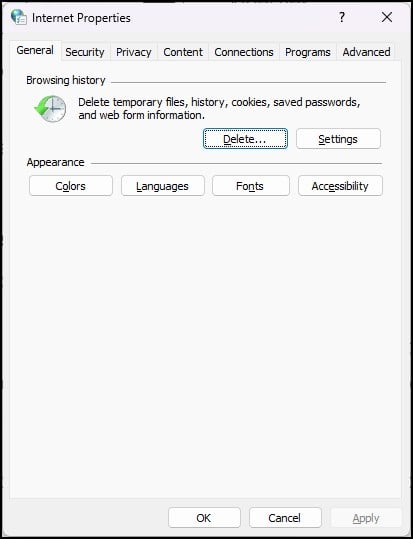 轉到連接 選項卡。
轉到連接 選項卡。
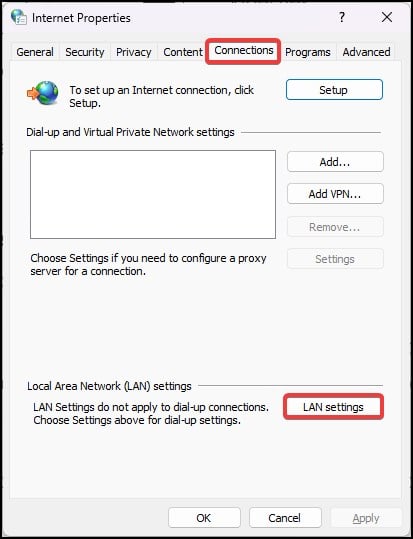
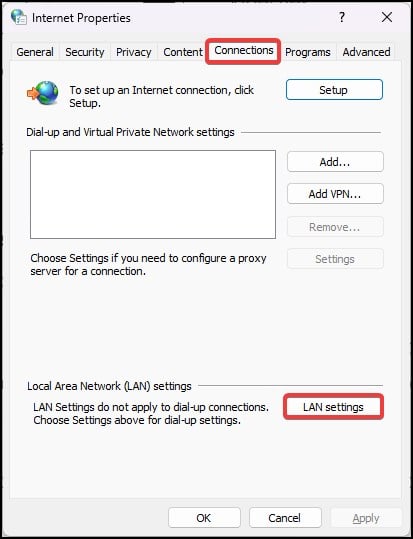 點擊LAN 設置。選中為您的局域網使用代理服務器選項。
點擊LAN 設置。選中為您的局域網使用代理服務器選項。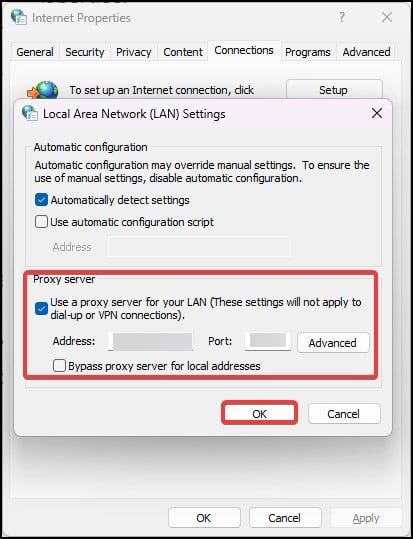
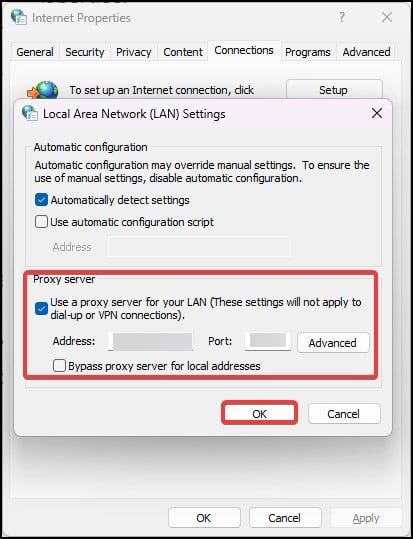 輸入地址和端口。單擊確定 以保存更改。
輸入地址和端口。單擊確定 以保存更改。 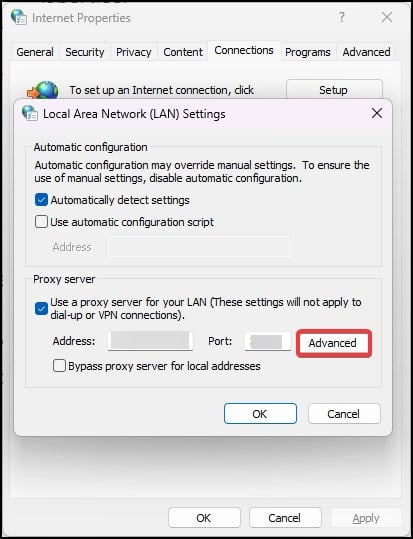
你可以設置此部分最多四個不同的代理服務器。
HTTP:適用於網頁瀏覽,因為它只能與 HTTP 和 HTTPS 網站配合使用。 安全:此代理適用於公共網絡。 FTP:這是一種傳統的不安全代理,主要用於通過網絡傳輸文件。 Socks:就速度而言,這種代理類型是 VPN 的更好替代品。但是,它在傳輸數據時不使用任何加密。 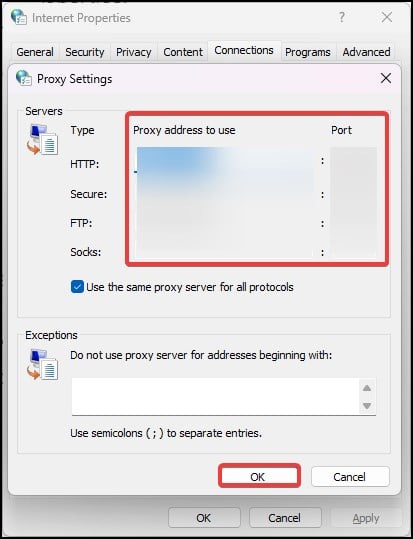
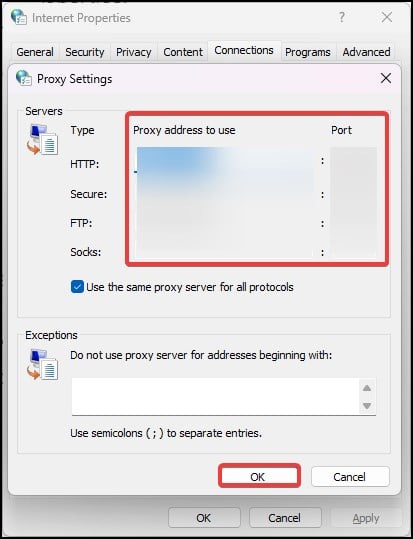
輸入代理地址,然後在相應字段中輸入端口。如果您不想使用特定的代理,您也可以從例外部分設置例外。
通過在瀏覽器上配置代理設置
大多數瀏覽器沒有用戶可以配置的本機內置代理設置。相反,他們使用 Windows 設置的代理。 Google Chrome、Microsoft Edge 和 Opera 都屬於這一類。
Mozilla Firefox 是一個例外,它有自己的代理設置。 Firefox 為用戶提供自動和手動代理配置選項。
打開 Firefox 並轉到其設置。轉到常規> 網絡設置。單擊“設置”並根據需要配置代理。 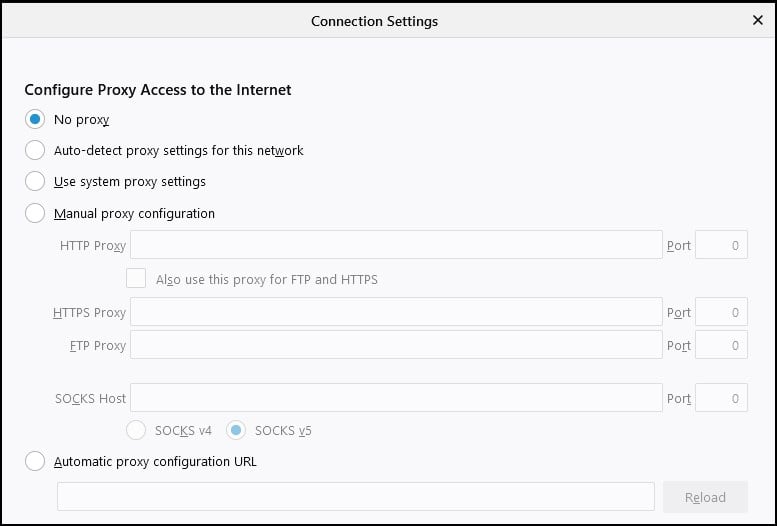
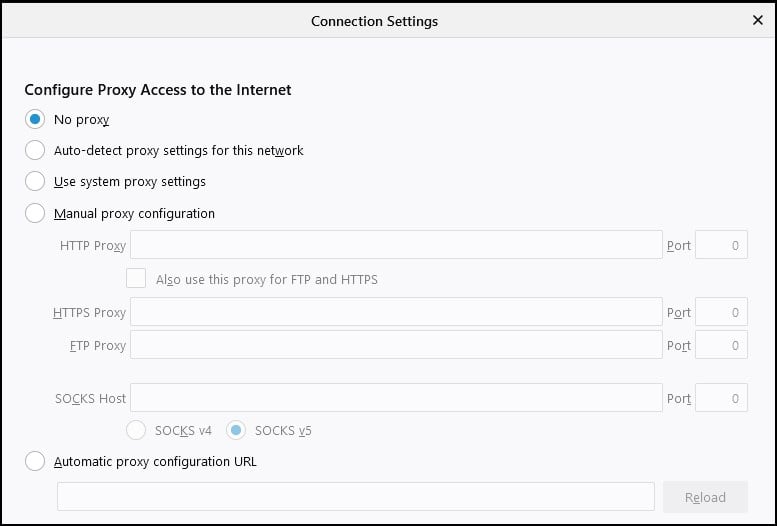 完成更改後,單擊確定來拯救他們。
完成更改後,單擊確定來拯救他們。

